电脑打印机没反应怎么办 打印机开机但无法打印怎么处理
更新时间:2024-07-31 12:42:26作者:yang
当我们使用电脑打印机时,有时会遇到打印机开机了但却无法打印的情况,这时候我们应该先检查打印机是否连接电脑并且打印队列是否有任务在排队。如果以上都没有问题,可以尝试重新启动打印机或者重新安装打印机驱动程序来解决这个问题。希望以上方法可以帮助您顺利解决打印机无法打印的困扰。
具体步骤:
1.操作一:首先查看电脑的电源线、打印机数据线、驱动是否正常,如果驱动不正常。需要更一下驱动,操作如下。
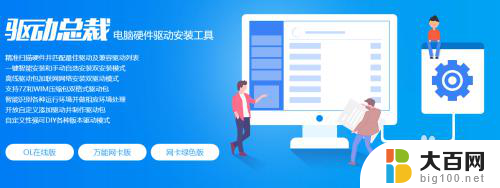
2.操作二:按下win+R组合键,打开运行界面,操作如下。

3.操作三:在运行中的窗口中输入:control命令,按下确定键。打开电脑的控制面板,操作如下。


4.操作四:打开控制面板项窗口中,切换到小图标查看方式。然后找到并点击设备和打印机;

5.操作五:右键点击无法打印的打印机;在打开的菜单项中,选择打印机属性;

6.操作六:打开的界面中,切换到高级选项卡,设置一下,点新驱动程序;

7.操作七:找到打印机的驱动就点下一步;弹出更新驱动的框,点完成即可;

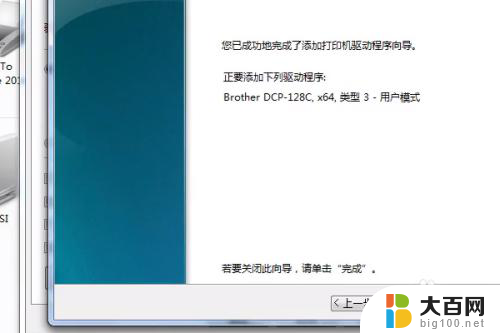
以上是关于电脑打印机没有反应时应该怎么办的全部内容,如果有遇到相同情况的用户,可以按照小编提供的方法来解决。
电脑打印机没反应怎么办 打印机开机但无法打印怎么处理相关教程
- 打印机不反应了怎么办? 打印机打印失败无反应
- 打印文档打印机没反应 打印机按了打印没有反应
- 电脑上设备和打印机打不开是怎么回事 打印机连接正常但无法打印的处理办法
- 打印机能识别但是无法打印 打印机可以工作但无法打印怎么处理
- 打印机无法接收打印任务 发送打印任务后打印机没有反应怎么办
- 共享打印机连接正常打印没反应 网络共享打印机连接正常但无法打印
- hp打印机打印没反应怎么回事 打印机按下打印键没有反应
- 什么是无法打印出来的 打印机能正常打印单面文件但无法打印双面文件怎么处理
- 电脑显示打印机未联机怎么办 打印机未联机无法打印
- 打印机 无法 打印 打印机显示正常但无法打印的原因
- 苹果进windows系统 Mac 双系统如何使用 Option 键切换
- win开机不显示桌面 电脑开机后黑屏无法显示桌面解决方法
- windows nginx自动启动 Windows环境下Nginx开机自启动实现方法
- winds自动更新关闭 笔记本电脑关闭自动更新方法
- 怎样把windows更新关闭 笔记本电脑如何关闭自动更新
- windows怎么把软件删干净 如何在笔记本上彻底删除软件
电脑教程推荐